首页 > 电脑教程
如何解答win10系统升级助手快速关闭/打开的设置教程
2021-12-06 06:35:00 电脑教程
今天教大家一招关于win10系统升级助手快速关闭/打开的操作方法,近日一些用户反映win10系统升级助手快速关闭/打开这样一个现象,当我们遇到win10系统升级助手快速关闭/打开这种情况该怎么办呢?我们可以 1、关闭容易一点,在桌面上会发现一个浮动窗口,其实这就是电脑管家的Windows 10升级助手,直接将鼠标放到上面就会发现一打X,点击一下。 2、此时会显示确认关闭Windows 10升级助手提示,如果不想开启的话就将下次开机不开启Windows 10升级助手前面打上小勾,点击确定就不会再看到Windows 10升级助手了。下面跟随小编脚步看看win10系统升级助手快速关闭/打开详细的设置方法:

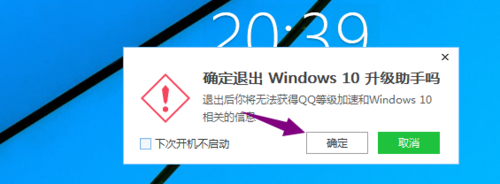
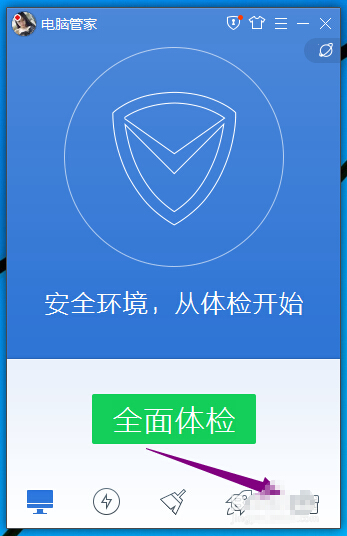
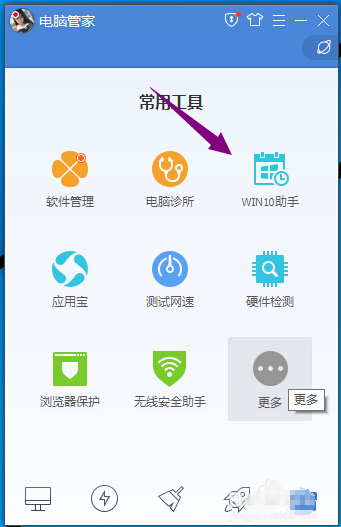
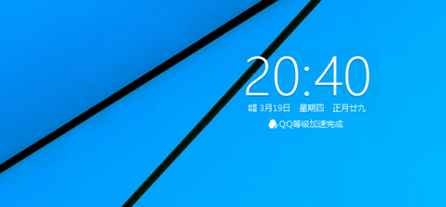
Win10升级助手关闭方法:
1、关闭容易一点,在桌面上会发现一个浮动窗口,其实这就是电脑管家的Windows 10升级助手,直接将鼠标放到上面就会发现一打X,点击一下。

2、此时会显示确认关闭Windows 10升级助手提示,如果不想开启的话就将下次开机不开启Windows 10升级助手前面打上小勾,点击确定就不会再看到Windows 10升级助手了。
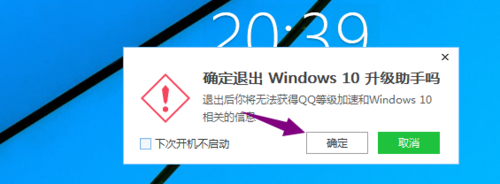
Win10升级助手开启方法:
1、关闭了之后,以后开机不会再看到了,那么如何让其再显示呢?首先点击电脑管家主控制面板,点击工具箱。
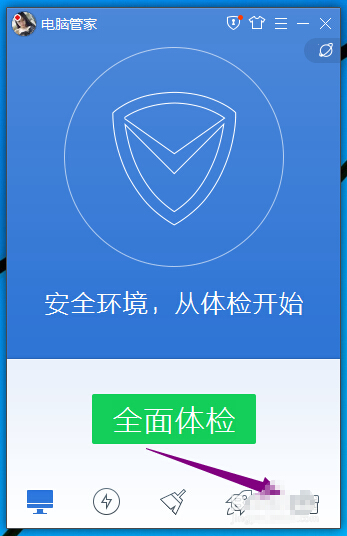
2、这里会显示Win10助手几个字眼,直接点击这个选项。
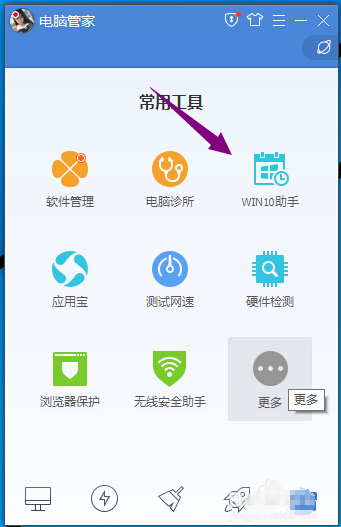
3、然后你会在桌看到Windows 10升级助手,如果用这个登陆过QQ号那么你QQ会得到加升级。
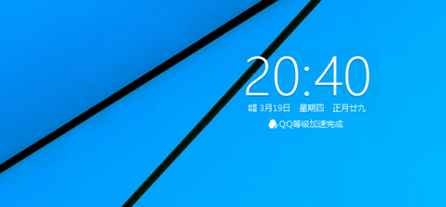
作为全新的操作系统在兼容性与稳定性肯定还没那么成熟,虽然win10升级助手能够免费帮助我们升级,但安装体验后并不能保障用户们的满意,所以建议大家不要着急着给系统进行升级。
到这里本文关于win10系统升级助手快速关闭/打开的操作方法就结束了,如果你也有遇到这样的情况,就可以采取上面的方法步骤来进行解决,小编会竭尽所能把大家想知道的电脑知识分享开来。
相关教程推荐
- 2021-10-30 win7升级win10还免费吗,win7升级win10
- 2021-11-20 win7进入带命令提示符,win7进入带命令提示符的安
- 2021-09-28 电脑xp系统升级win7,台式电脑xp系统升级win7
- 2021-11-22 win7文件夹打不开,win7文件夹打不开怎么回事
- 2021-12-01 win7升级专业版,windows7旗舰版升级
- 2021-11-18 win7怎么升win10,win7怎么升级ie浏览器
- 2021-11-13 微软官网win7,微软官网win7升级win10
- 2021-11-30 电脑怎么升级win7,电脑怎么升级win7旗舰版
- 2021-06-26 win7杜比,win7杜比音效
- 2021-09-18 win7 ie 升级,win7重装IE
热门教程